目次
Mac のスクリーンタイムを設定する方法を紹介します。
スクリーンタイムを「オン」にすると、Macの画面を見ている時間についての詳細情報をみて、管理対象のものに対して制限時間を設定できます。
スクリーンタイムをオンに
それでは実際に設定してみましょう。
アップルメニュー→システム環境設定
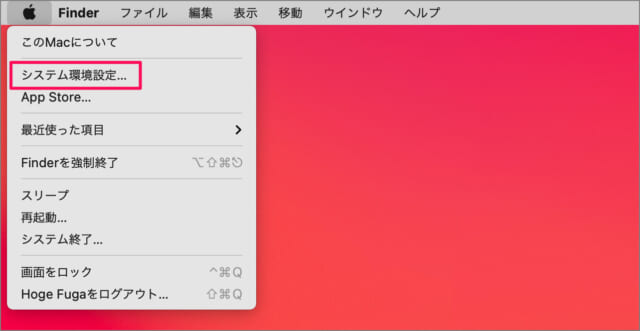
アップルメニューから「システム環境設定」をクリックします。
システム環境設定→スクリーンタイム
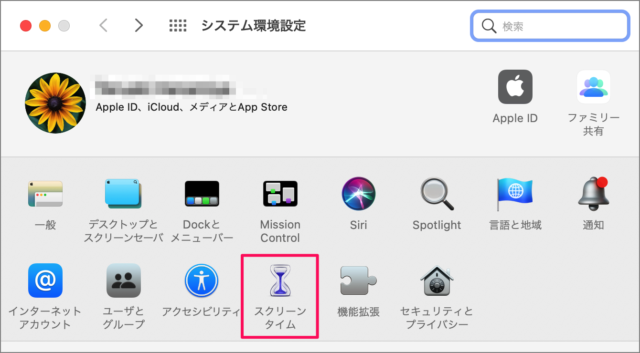
システム環境設定です。「スクリーンタイム」をクリックしましょう。
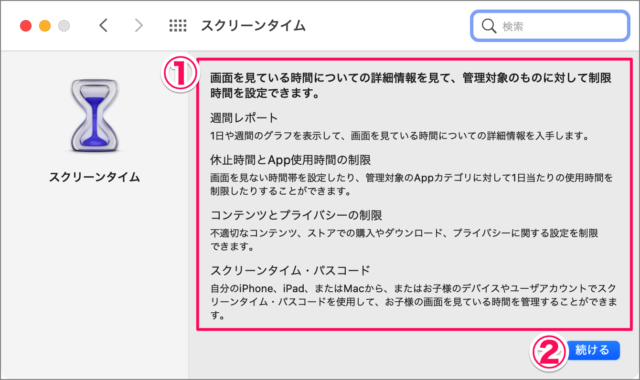
スクリーンタイムの設定です。
①画面を見ている時間についての詳細情報をみて、管理対象のものに対して制限時間を設定できます。
- 週間レポート
- 休止時間とApp使用時間の制限
- コンテンツとプライバシーの制限
- スクリーンタイム・パスコード
②「続ける」をクリックしましょう。
スクリーンタイムをオンに
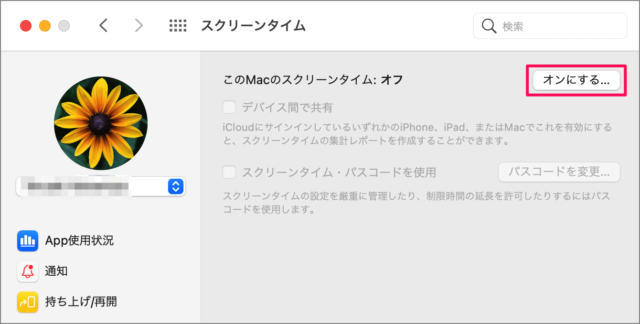
「オンにする」をクリックすると
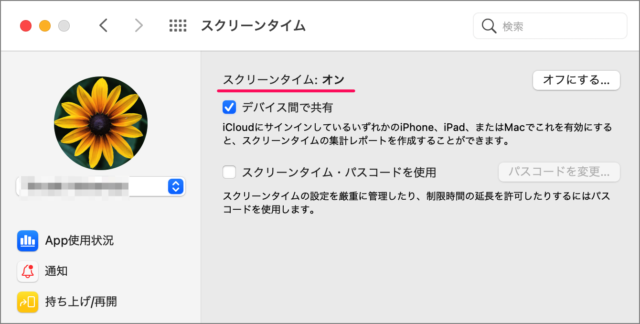
スクリーンタイムが「オン」になります。
スクリーンタイムをオフに
それでは実際に設定してみましょう。
システム環境設定→スクリーンタイム
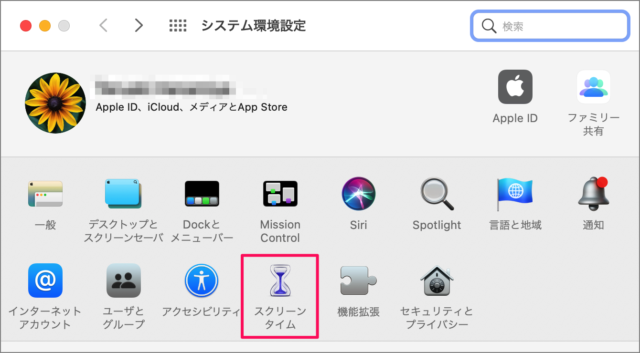
システム環境設定の「スクリーンタイム」をクリックします。
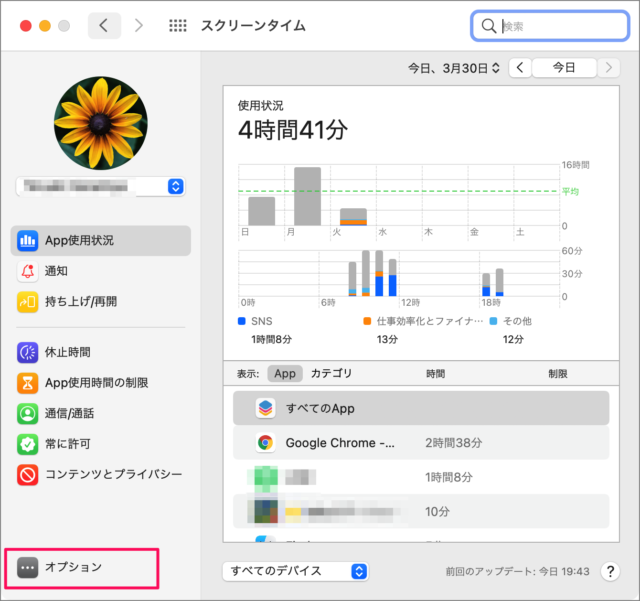
左下の「オプション」をクリックします。
スクリーンタイムをオフに
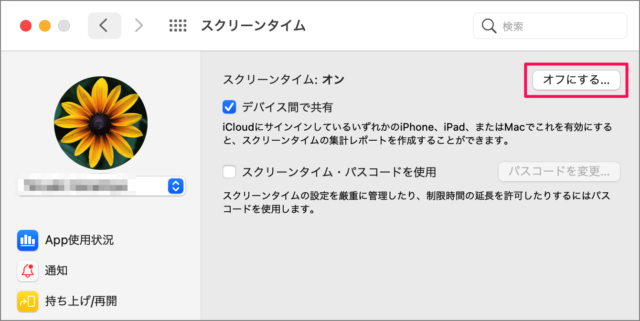
「オフにする」をクリックしましょう。
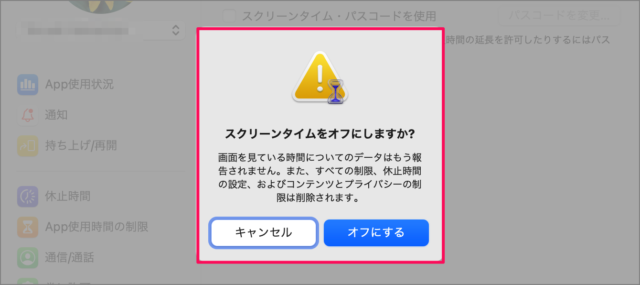
すると、次のポップアップが表示されるので「オフにする」をクリックします。
スクリーンタイムをオフにしますか?
画面を見ている時間についてのデータはもう報告されません。また、すべての制限、休止時間の設定、およびコンテンツとプライバシーの制限は削除されます。
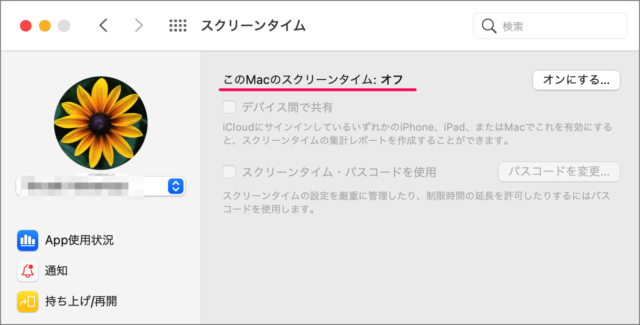
スクリーンタイムが「オフ」になります。








